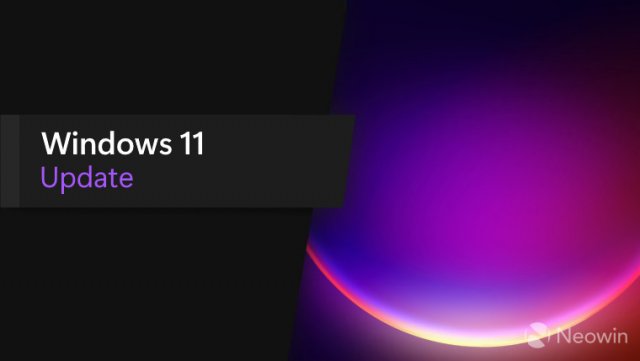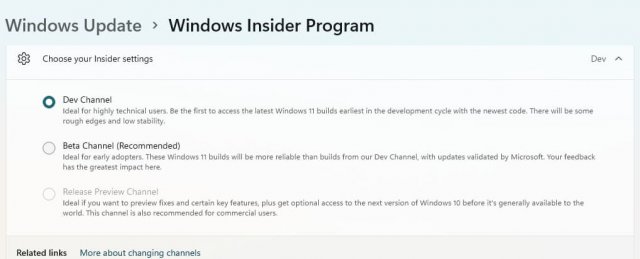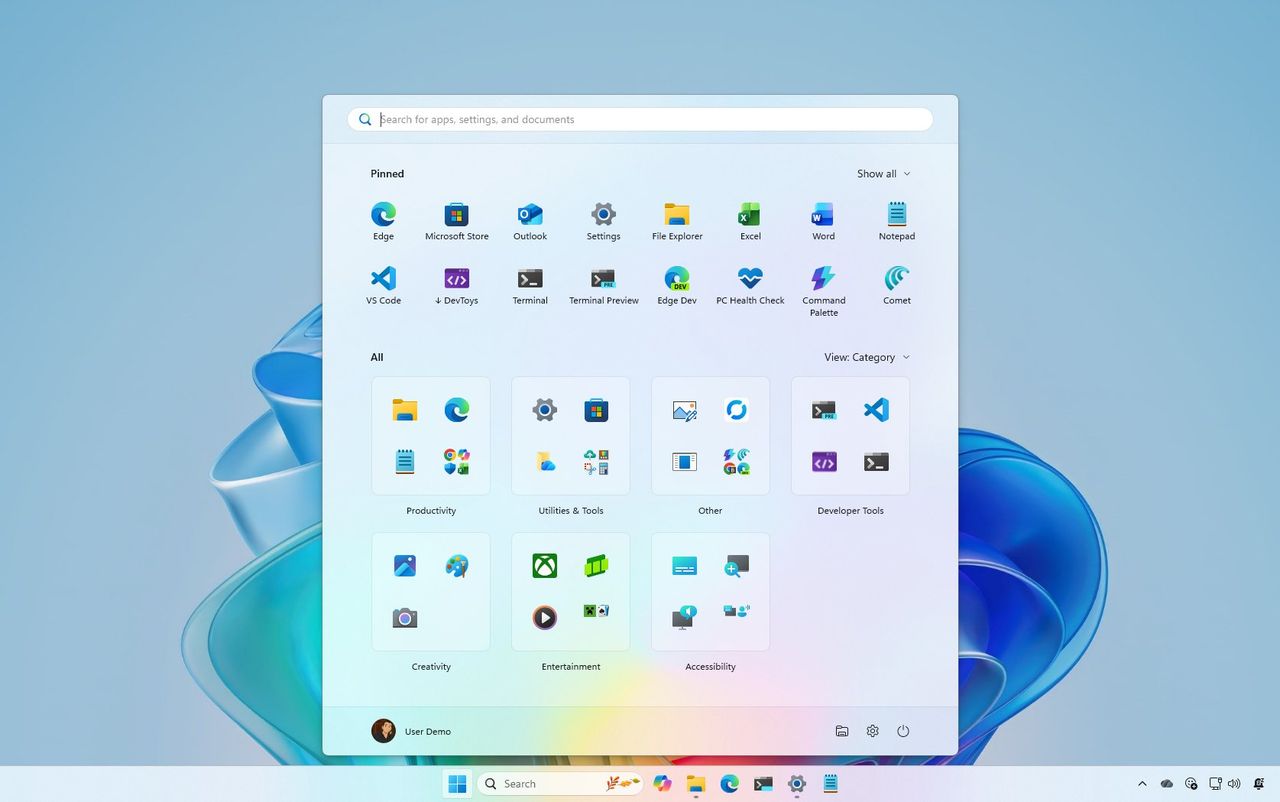Windows 11 теперь умеет автоматически менять темы благодаря PowerToys!
- Категория: Windows 11
- Дата: 8 ноября 2025 г. в 22:20
- Просмотров: 9
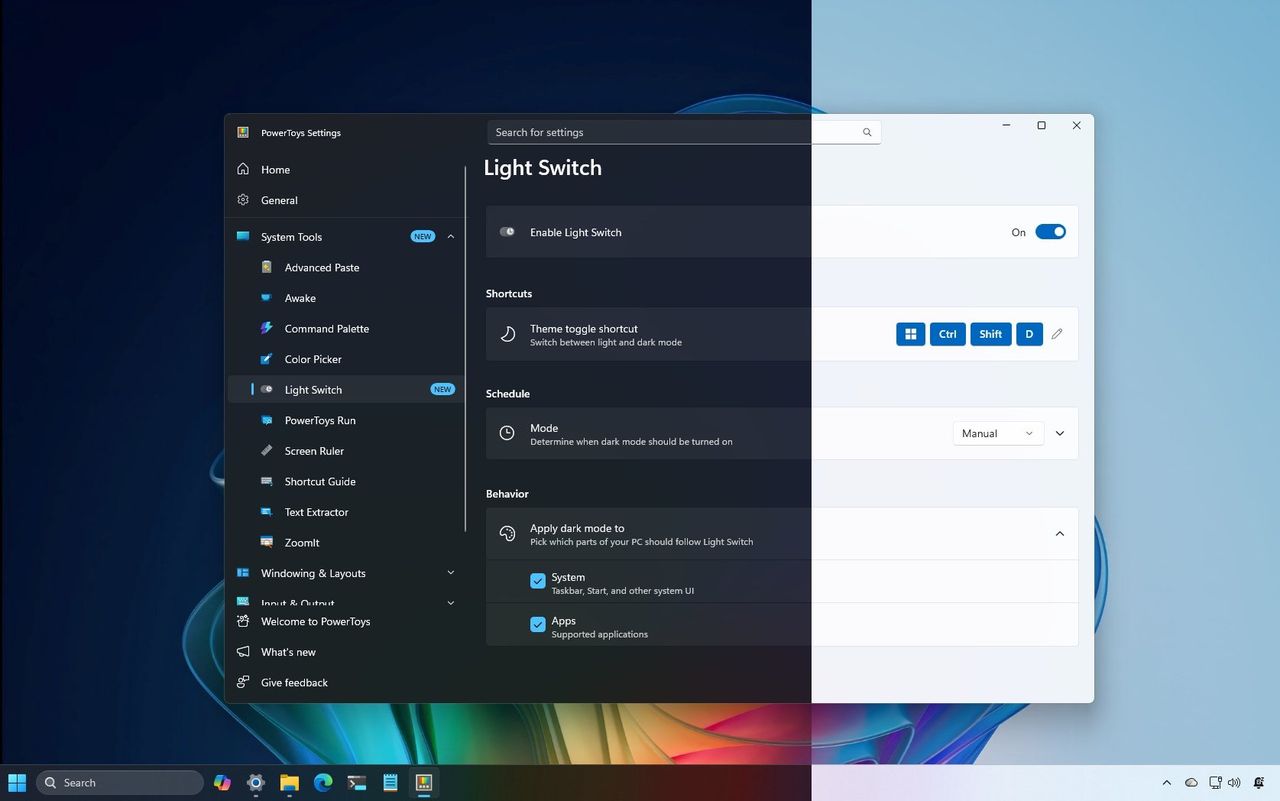
Windows 11, конечно, крутой, но чего-то не хватало — автоматического переключения между светлой и темной темой. 🌃☀️ Microsoft, похоже, это услышала, но внедрила не напрямую, а через свой набор утилит PowerToys.
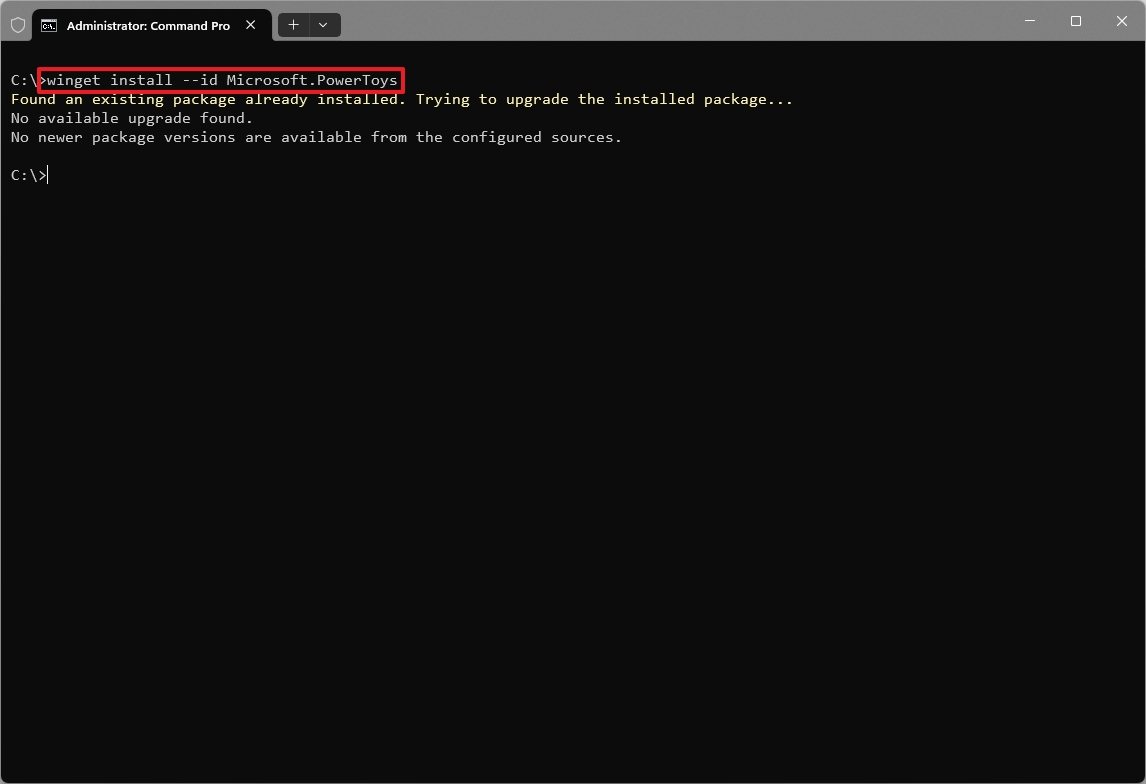 (Фото: Mauro Huculak)
(Фото: Mauro Huculak)
PowerToys — это такой бесплатный набор инструментов от Microsoft, который помогает сделать работу на компе удобнее и настроить систему под себя. И вот там появилась новая утилита — "Light Switch". Она умеет автоматически переключать темы на Windows 11. Можно настроить по времени, а можно синхронизировать с восходом и закатом солнца в вашем городе. 🌅🌇
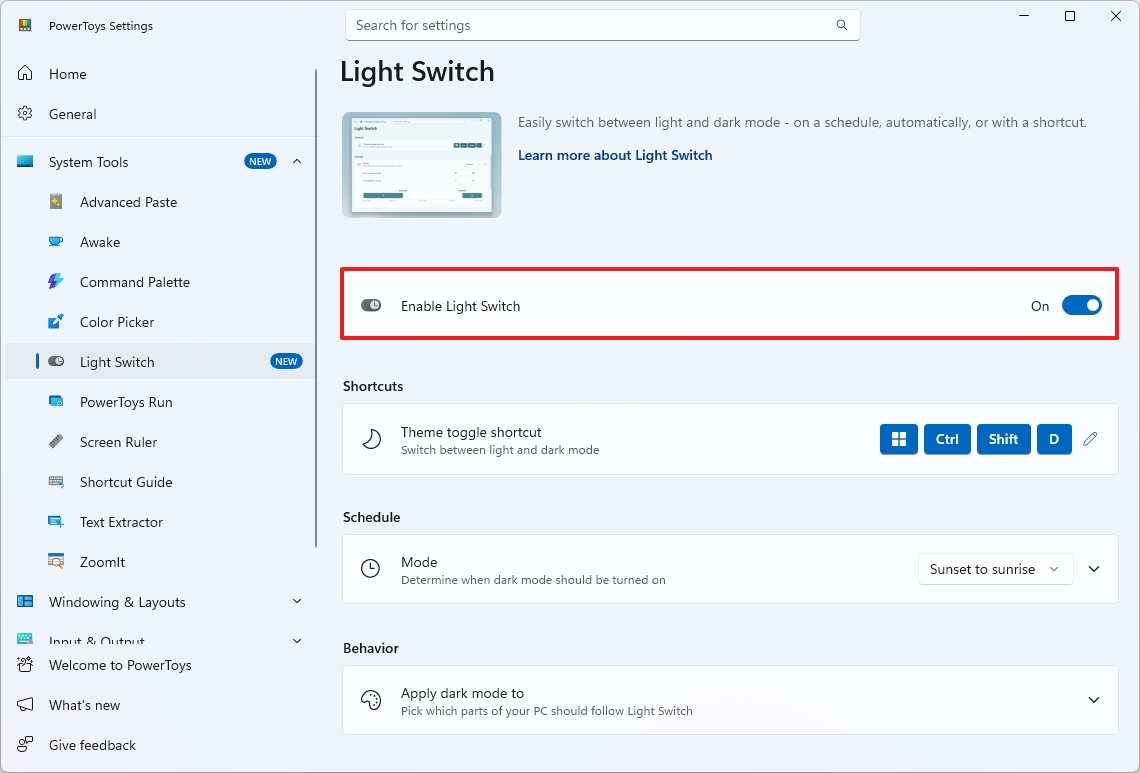 (Фото: Mauro Huculak)
(Фото: Mauro Huculak)
Как всё настроить?
-
Устанавливаем PowerToys:
- Открываем "Пуск", ищем "Командная строка", кликаем правой кнопкой мыши и выбираем "Запуск от имени администратора".
- Вводим команду:
winget install --id Microsoft.PowerToysи жмем Enter. - Если PowerToys уже есть, этот шаг можно пропустить.
-
Запускаем PowerToys:
- Снова "Пуск", ищем "PowerToys" и открываем приложение.
- Идем в раздел "Системные утилиты" (System Tools).
- Выбираем "Переключатель тем" (Light Switch).
- Включаем тумблер "Включить переключатель тем" (Enable Light Switch).
Варианты переключения тем:
-
По солнцу: В разделе "Режим" (Mode) выбираем "Восход или закат" (Sunset or sunrise). Приложение само определит ваше местоположение и будет переключать тему в зависимости от времени восхода/заката. Можно еще настроить смещение в минутах, если хочется раньше или позже. 🌍
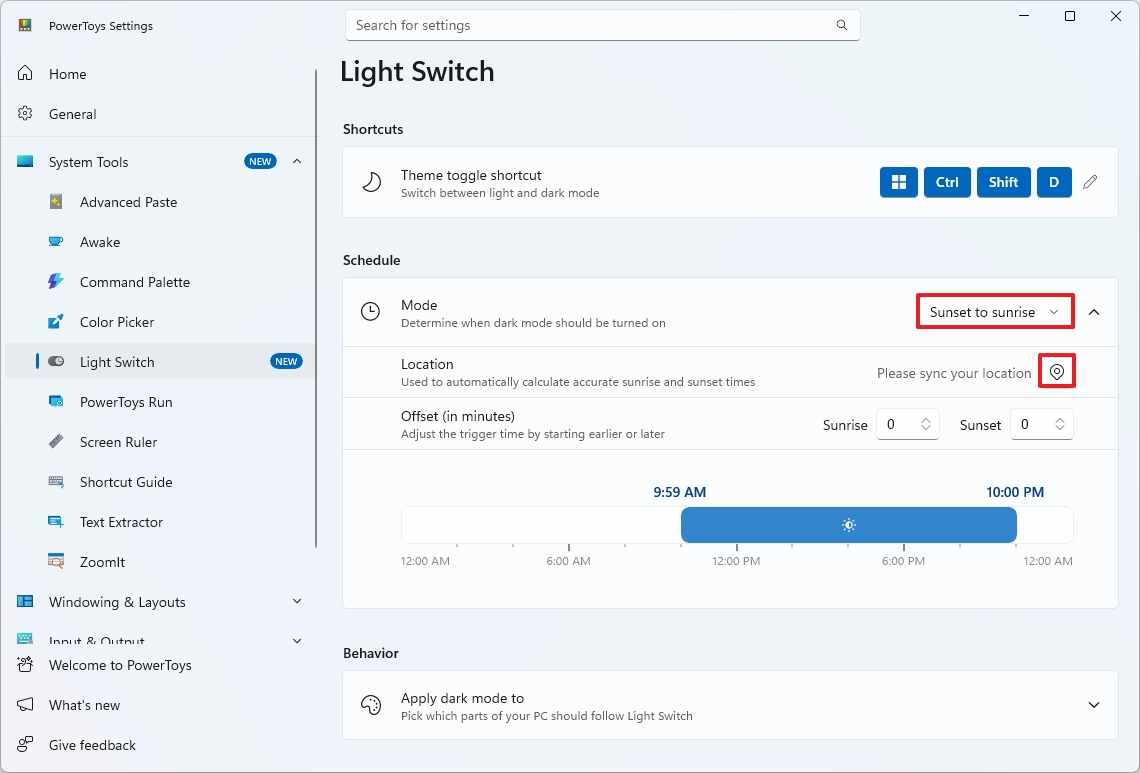 (Фото: Mauro Huculak)
(Фото: Mauro Huculak) -
Вручную: Выбираем "Ручной" (Manual) в "Режим" (Mode) и задаем конкретное время для включения/выключения светлой темы. ⏰
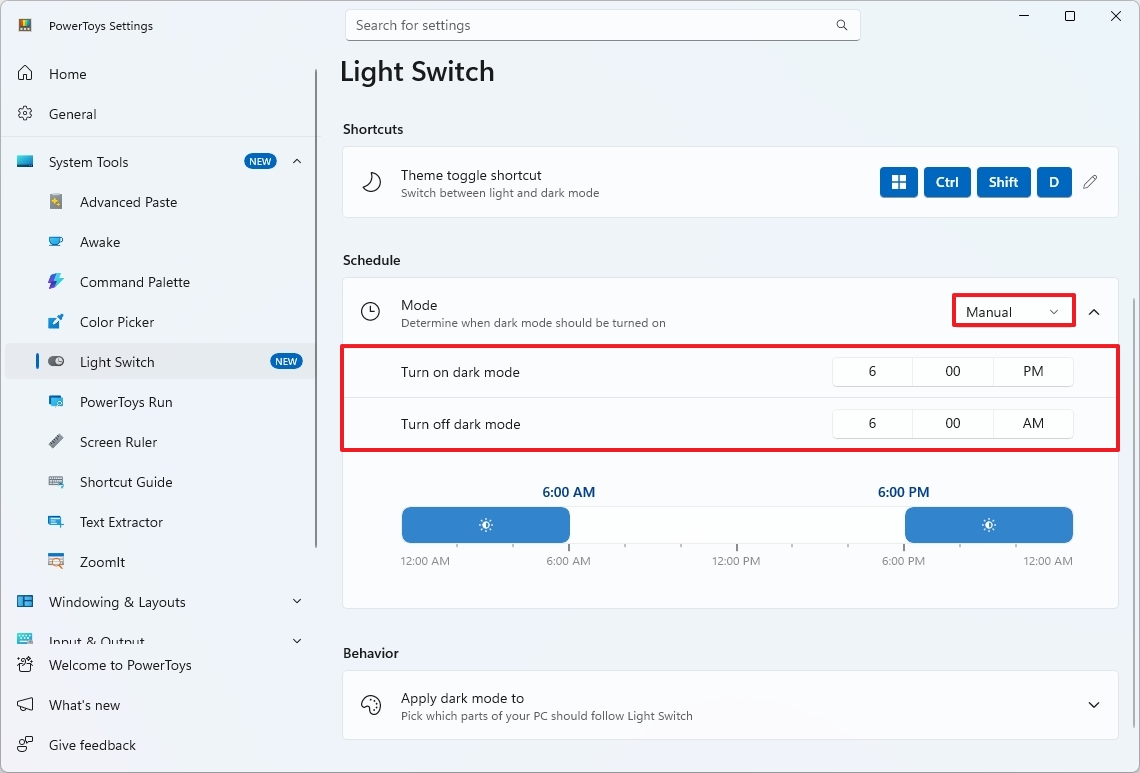 (Фото: Mauro Huculak)
(Фото: Mauro Huculak)
Что будет меняться?
В разделе "Поведение" (Behavior) можно выбрать, будет ли тема меняться только для системы, только для поддерживаемых приложений, или для всего сразу. 🧠(Фото: Mauro Huculak)
Быстрый переключатель
Если хочется переключить тему вручную прямо сейчас, есть горячая клавиша. По умолчанию это Win + Ctrl + Shift + D. Можно, конечно, настроить свою комбинацию в настройках "Переключателя тем".
Частые вопросы
-
Может ли Windows 11 сама переключать темы? Нет, встроенной такой фишки нет. Только через PowerToys.
-
Что такое "Light Switch" в PowerToys? Это инструмент, который автоматизирует переключение между тёмной и светлой темами в Windows 11.
-
Как установить PowerToys? Через командную строку (
winget install --id Microsoft.PowerToys) или из Microsoft Store. -
Можно ли настроить, как применяется переключение? Да, можно выбрать, на систему, на приложения, или на всё вместе.
-
Можно ли настроить ручное расписание? Да, есть режим "Ручной" для конкретного времени.
-
Использует ли "Light Switch" моё местоположение? Да, если выбран режим "Восход или закат", чтобы определить время.
-
Есть ли горячая клавиша для быстрого переключения? Да, по умолчанию Win + Ctrl + Shift + D.
-
Почему этой фишки нет в самой Windows 11? Microsoft пока не добавила её, но PowerToys — отличный официальный способ получить нужную функцию.
Ребята, это просто находка! Наконец-то можно забыть про ручное переключение тем. PowerToys в очередной раз доказывает, что Microsoft умеет делать полезные штуки для продвинутых пользователей. Зачёт! 👍
- Комментарии